win7電腦系統如何離線進行重裝
 2019/10/11
2019/10/11
 730
730
win7電腦系統如何離線進行重裝?很多人都沒有接觸過重裝系統,更別說離線重裝了。其實離線重裝并不是不可能完成的事情,只需要下載一個離線安裝包就可以直接對電腦進行離線重裝。如果你也不會的話,可以按照下面教程一起動手操作。
準備工具
1. 黑鯊裝機大師
2. 一臺正常使用的電腦
溫馨小提示:打開黑鯊軟件之前,一定要提前關閉所有的殺毒軟件,以免系統重裝失敗。另外還要在聯網狀態下提前下載安裝包,最后才可以進行離線重裝。
具體步驟
1.提前在黑鯊官網上下載軟件,隨后在界面中選擇“一鍵裝機”下的“離線版制作”。
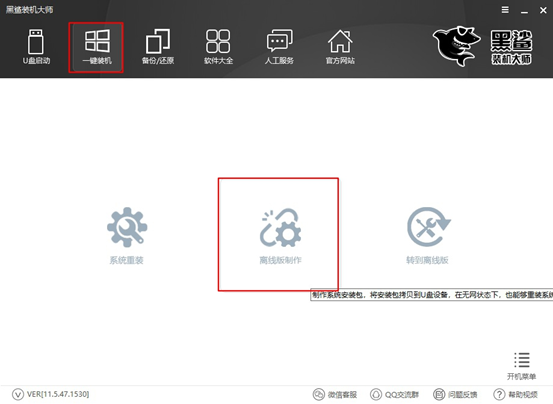
2.選擇系統文件進行下載。小編就直接選擇win7旗艦版文件,隨后選擇文件的導出位置,最后點擊“一鍵制作離線版”。
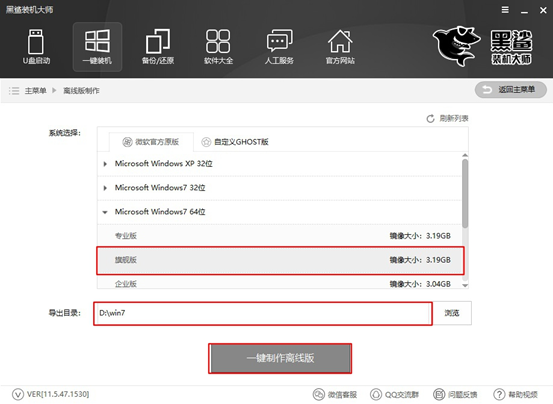
3.黑鯊開始進入下載系統文件的狀態,大家耐心等待下載完成即可。
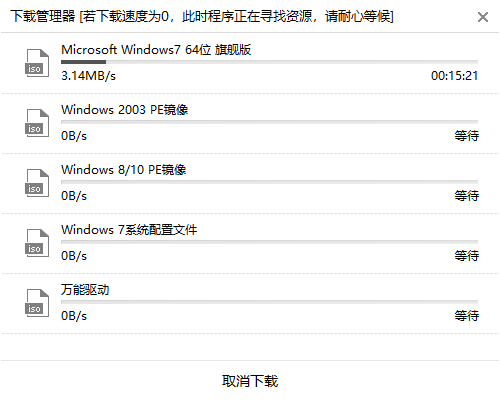
4.經過一段時間系統文件成功下載后,在彈出的提示窗口中點擊“立即查看”找到離線安裝包的位置。
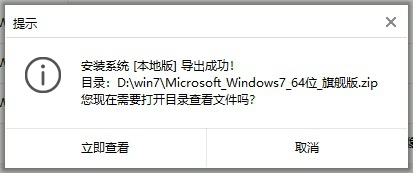
開始解壓壓縮包,隨后雙擊打開其中的黑鯊軟件。
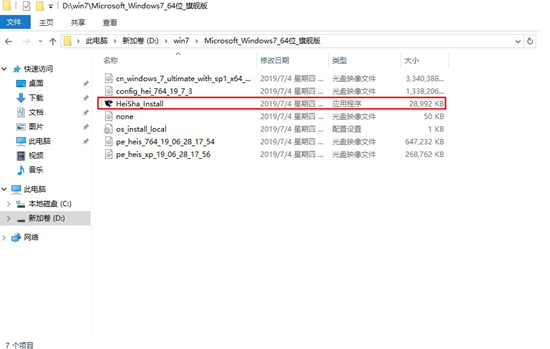
5.此時可以開始進行離線操作。打開黑鯊軟件后,根據自己需要在“數據備份”版塊下勾選需要備份的文件,最后點擊“安裝系統”。
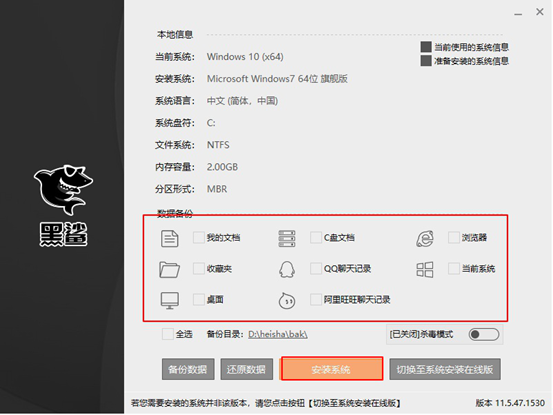
經過一段時間系統部署安裝完成后,在彈出的提示窗口中點擊“立即重啟”電腦。
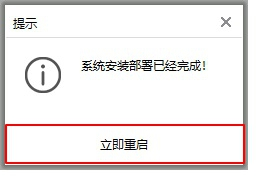
6.成功重啟電腦后進入黑鯊PE系統,黑鯊自動為我們安裝系統,無需手動操作。
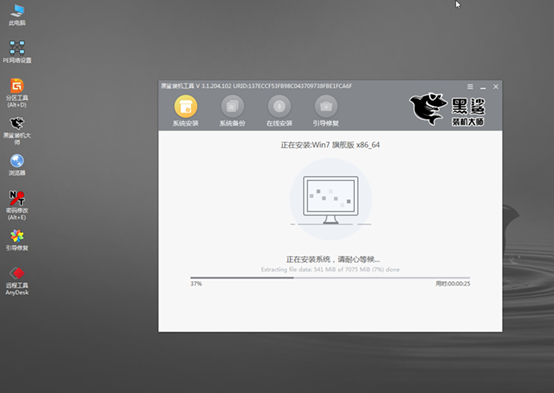
安裝過程無需任何手動操作,等黑鯊成功安裝系統后再次重啟電腦。經過多次的重啟部署安裝,最后進入win7旗艦版桌面,此刻黑鯊成功離線重裝win7系統。

以上就是本次小編為大家帶來的win7電腦系統如何離線進行重裝的詳細教程,希望此篇教程能夠對大家有所幫助,如果覺得有用可以分享給更多需要的人。
